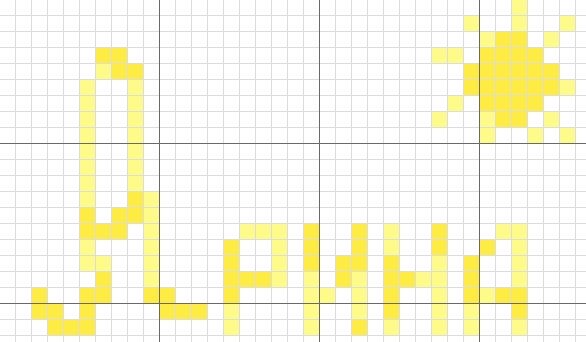Рисуем имена по клеточкам: Рисунки по клеточкам «Имена» ☆ 81 рисунок
Графический диктант для дошкольников. Рисуем по клеточкам
Кто сказал что у дошкольников не бывает диктантов? Вы слышали о диктантах, в результате которых на листке появляется картинка? Малыш в игре тренирует навыки счета. Настоящий графический диктант по клеточкам понравится не только дошкольникам, но и учащимся начальных классов.
Что такое графический диктант по клеточкам
Графический диктант — это не совсем обычный диктант. Это больше игра для ребенка, чем обучение. Но интересные задания развивают у детей внимательность и умение различать направления: вправо-влево, вниз-вверх. Кроме того, малыш должен уметь считать. Не думайте, что это трудно. Весь диктант заключается в рисовании коротеньких линий на обычном тетрадном листе в клеточку. Малыш учится ровно рисовать линию, писать под диктовку взрослого и немножко считать.
Учитель говорит например: проведи линию вправо на 2 клеточки, теперь вверх на 1 клетку и вниз на 5 и т. д.
д.
После окончания диктанта на тетрадном листочке появляется фигурка. Это может быть птичка, домик, елка, песик или другое животное. Фигурка «появится» только, если диктант был выполнен правильно, если ребенок нигде не ошибся.
Детям очень нравятся такие упражнения. Они с удовольствием рисуют по клеточкам и просят повторить занятие еще и еще.
Что нужно для графического диктанта
Если вы хотите провести графический диктант с группой детей или в классе на уроке, нужно подготовить всё заранее. Посадите детей за столы, вручите им карандаши (так легче исправить ошибку в диктанте), листочки в клеточку (можно использовать тетради с крупной клеткой) и ластик.
Затем следует объяснить деткам как будет проводиться диктант. Сначала проговариваем с детьми что мы будем делать:
Сейчас мы с вами будем рисовать интересные фигурки. Какие, я вам не скажу. Это вы увидите, если правильно выполните работу, будете внимательно меня слушать и не путать направление «право-лево».
Я буду вам диктовать на сколько клеточек нужно провести линии и в каком направлении. Вы будете проводить эти линии по клеточкам, не отрывая карандаш от бумаги, а потом мы вместе посмотрим, что получилось.
Старайтесь, чтобы линии были у вас ровные и красивые, тогда рисунок получится замечательный.
В первый раз можно попробовать рисовать на доске вместе с детьми, чтобы они видели как им нужно работать, а второй и последующие диктанты маленькие ученики смогут выполнять уже без вашей подсказки.
С малышами перед диктантом нелишне будет повторить где правая и левая рука, как рисовать линию вправо и влево.
После выполнения диктанта обязательно похвалите детей, исправьте вместе ошибки, если они есть. Если дошкольнику понравятся такие упражнения, можно попросить их придумать и самим нарисовать по клеточкам фигурки, а потом вместе составить интересный графический диктант.
Варианты графических диктантов по клеточкам
Диктант «Слон»
Поставьте в верхнем левом углу точку.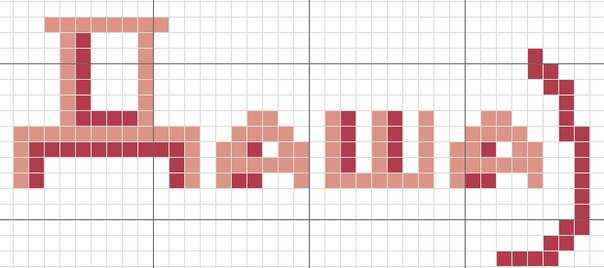 Это будет начало нашей картинки. Начиная от точки, проведи линии по клеточкам:
Это будет начало нашей картинки. Начиная от точки, проведи линии по клеточкам:
4 клетки вправо, 1 вниз, 5 вправо, 8 вниз, 3 влево, 3 вверх, 1 влево, 3 вниз, 3 влево, 4 вверх, 1 влево, 2 вниз, 1 влево, 1 вниз, 1 влево, 2 вверх, 1 вправо, 6 вверх.
Диктант «Золотой ключик»
Поставь точку в серединке листка слева. Начинай рисовать линии от этой точки: отсчитай 8 клеток вправо, 2верх, 3 вправо, 5вниз, 3 влево, 2 вверх, 4 влево, 3 вниз, 1влево, 1 вверх, 1 влево, 1 вниз, 1 влево, 3 вверх, 1 влево, 1 вверх.
Диктант «Зайчик»
Отступи 5 клеточек справа и 3 сверху, поставь точку. Будем рисовать от этой точки. Нарисуй 1 клеточку вправо, 3 вниз, 2 вправо, 2 вниз, 1 влево, 2 вниз, 3 вправо, 3 вниз, 1 влево, 1 вверх, 1 влево, 2 вниз, 1 вправо, 2 вниз, 2 вправо, 1 вниз, 6 влево, 1 вверх, 1 влево, 1 вверх, 1 вправо, 12 вверх.
Вместе с детьми разберите какие получились фигурки. К каждой фигурке можно придумать небольшие стишки или присказки.
Надеюсь вашим деткам понравится выполнять графические диктанты по клеточкам. На картинках (они кликабельны), я выбрала самые интересные графические диктанты для малышей.
Я надеюсь, у вас получится нарисовать интересные фигурки вместе с детьми, выполняя такие графические диктанты. Пишите в комментариях, какие диктанты вам больше понравились и, удачи в обучении!
Понравилась статья? Поделитесь с друзьями!
Комментарии к статье «Графический диктант для дошкольников. Рисуем по клеточкам»
Draw Names — Etsy.de
Etsy больше не поддерживает старые версии вашего веб-браузера, чтобы обеспечить безопасность пользовательских данных. Пожалуйста, обновите до последней версии.
Воспользуйтесь всеми преимуществами нашего сайта, включив JavaScript.
Найдите что-нибудь памятное, присоединяйтесь к сообществу, делающему добро.

( 1000+ релевантных результатов, с рекламой Продавцы, желающие расширить свой бизнес и привлечь больше заинтересованных покупателей, могут использовать рекламную платформу Etsy для продвижения своих товаров. Вы увидите результаты объявлений, основанные на таких факторах, как релевантность и сумма, которую продавцы платят за клик. Узнать больше. )
Как создать генератор случайных имен в Google Таблицах (Руководство по часто задаваемым вопросам)
Что делать, если вам нужно придумать новое имя для вашего персонажа, города или организации? Вы уже устали придумывать новые имена и ничего не бросается в глаза. Что вы делаете в таком сценарии?
Что вы делаете в таком сценарии?
Вы можете часами думать о случайных именах или создать генератор случайных имен. Создание генератора случайных имен в Google Таблицах значительно облегчит вам задачу, и это не так сложно сделать.
Этот краткий учебник даст вам подробное руководство о том, как создать генератор случайных имен в Google Таблицах.
Как сделать генератор случайных имен в Google Таблицах?Чтобы создать генератор случайных имен в Google Таблицах, вы можете использовать функцию СЛУЧМЕЖДУ в сочетании с функцией ИНДЕКС. Вот как вы можете это сделать:
1. Создайте список имен, которые вы хотите включить в генератор. Этот список должен быть в одном столбце, с каждым именем в отдельной ячейке.
2. В отдельной ячейке введите следующую формулу:
=ИНДЕКС(A:A,СЛУЧМЕЖДУ(1,СЧЕТЧ(A:A)),1)
3. Эта формула вернет случайное имя из вашего список, используя функцию ИНДЕКС, чтобы выбрать ячейку из диапазона ячеек в столбце А (ваш список имен), и функцию СЛУЧМЕЖДУ, чтобы сгенерировать случайное число, соответствующее номеру строки в диапазоне.
4. Вы можете скопировать и вставить эту формулу в другие ячейки, чтобы создать дополнительные случайные имена.
Как назначить случайное имя в Google Таблицах?Это работает так же, как описано выше в разделе «Как создать генератор случайных имен в листах Google». Выполните те же действия, чтобы случайным образом назначить имя в Google Таблицах.
Есть ли в Google Sheets генератор случайных чисел?Да, в Google Таблицах есть встроенная функция генерации случайных чисел. Функция называется RAND и возвращает случайное число от 0 до 1.
Чтобы использовать функцию RAND в Google Sheets, вы можете просто ввести «= RAND()» в ячейку. Когда вы нажмете Enter, в ячейке отобразится случайное число от 0 до 1. Затем вы можете использовать это число в других формулах или расчетах по мере необходимости.
Например, вы можете использовать функцию СЛЧИС для генерации случайного целого числа между двумя числами по следующей формуле: хотите сгенерировать, а «max» — это максимальное число, которое вы хотите сгенерировать.
Как рандомизировать список имен?Если у вас есть база данных имен, которые вы случайным образом присвоили разным строкам, вы можете рандомизировать список в целом. Чтобы рандомизировать список имен в Google Sheets, вы можете использовать функцию RAND в сочетании с функциями INDEX и SORT. Вот как вы можете это сделать:
- Создайте список имен, которые вы хотите рандомизировать. Этот список должен быть в одном столбце, с каждым именем в отдельной ячейке.
- В соседнем столбце добавьте столбец случайных чисел рядом с каждым именем. Вы можете сделать это, введя следующую формулу в первую ячейку столбца: «=СЛУЧИС()», а затем перетащив формулу вниз в другие ячейки столбца.
- Выберите оба столбца данных (имена и случайные числа), а затем перейдите в меню «Данные» и выберите «Сортировать лист по столбцу B, A-Z». Это отсортирует имена в алфавитном порядке на основе случайных чисел, эффективно рандомизируя список.

- Если вы хотите удалить столбец случайных чисел, вы можете просто удалить его. Имена останутся в рандомизированном порядке.
Если вы хотите создать генератор случайных имен в Google Таблицах, вы можете использовать функции ИНДЕКС, СЛЧИС и СЛУЧМЕЖДУ. Это довольно легко сделать, просто следуйте инструкциям выше, и вы сможете создать генератор случайных имен всего за несколько минут.
Что такое LiveFlow? LiveFlow — это ценная платформа, созданная для QuickBooks, которая упрощает создание интегрированной связи в режиме реального времени между вашими данными QuickBooks и настраиваемыми отчетами и информационными панелями в Google Sheets. Это означает, что вам не нужно предоставлять кому-либо доступ к QuickBooks просто для просмотра отчетов — вы можете использовать готовые шаблоны или вносить оперативные данные в любой настроенный отчет, который у вас уже есть. Таким образом, вы делитесь только тем, что нужно видеть отделам.